电脑windows server 2008远程桌面功能怎么打开
远程桌面的功能是可以让远程电脑用户通过远程控制电脑。今天小编跟大家分享一下电脑windows server 2008远程桌面功能怎么打开。
具体如下:
1.首先我们打开电脑,然后在电脑中右键“我的电脑”图标,在打开的窗口中点击 “属性”选项。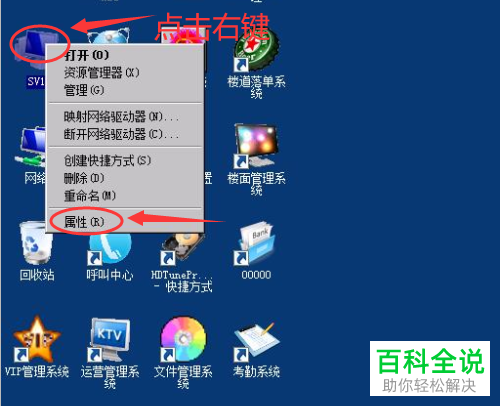
2.之后我们就会进入到“系统”界面了,此时我们点击左侧一栏中的“远程设置”选项。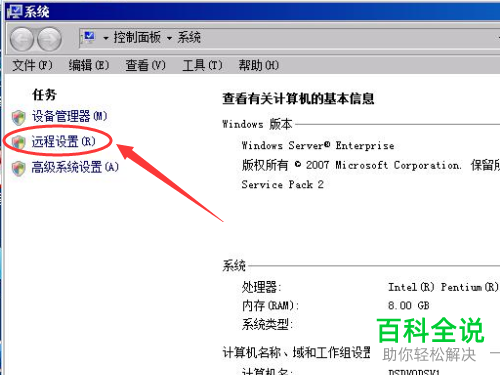
3.在打开的系统属性窗口中,我们点击上方的远程栏,然后将“只允许运行带网络级身份验证的远程桌面的的计算机连接(更安全)”选项勾选起来。并点击“选择用户”这个选项。
4.在打开的远程桌面用户窗口中我们点击“添加”选项。
5.然后即可打开“选择用户”窗口。我们点击下方“高级”选项。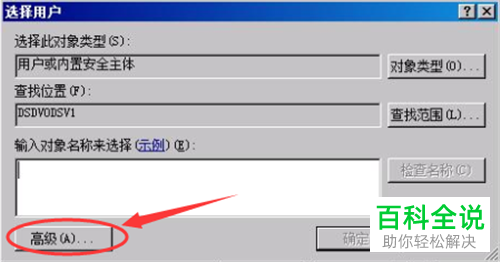
6.之后我们点击右侧的“立即查找”选项。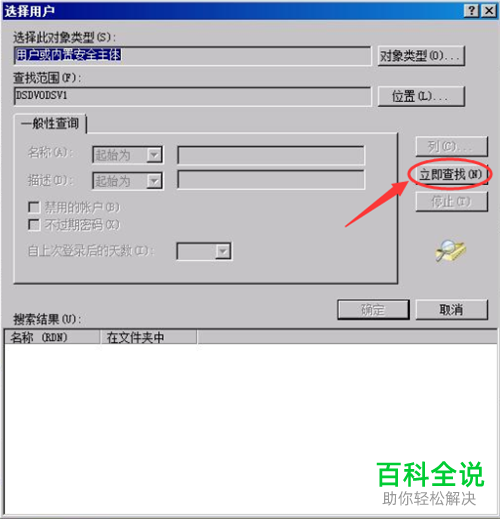
7.在下方搜索结果中我们双击用户即可选中。
8.之后点击确定选项。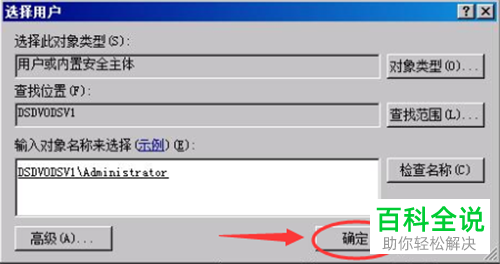
9.此时会回到“远程桌面用户”窗口,我们点击“确定”选项。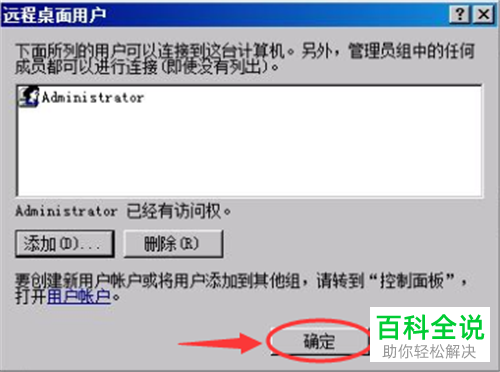
10. 再点击一次确定即可完成设置了。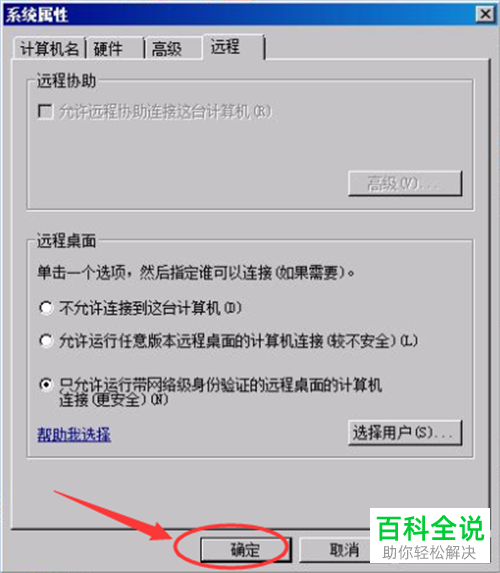
以上就是电脑windows server 2008远程桌面功能打开的方法。
赞 (0)

